Med Windows 10 og 11 nå ledende innen operativsystemteknologi, er det lett å glemme at for bare ti år siden regjerte Windows XP blant brukerne.
Windows XP fikk et sterkt rykte for sin hastighet, brukervennlighet, ytelse og pålitelighet. Imidlertid har den nå blitt foreldet og nådd slutten av støttesyklusen. Til tross for dette har Windows XP funnet sin plass for utdannings- og testscenarier.
Dessverre er ikke programmer utviklet for XP kompatible med Windows 10. Imidlertid kan brukere fortsatt kjøre Windows XP på et Windows 10-system via virtualisering. Dual-boot-tilnærmingen og kompatibilitetsmodus kan også tjene som nyttige alternativer.
Husk at kompatibilitetsmodus er begrenset i Windows 10, som kun støtter Windows 8 og tidligere versjoner. La oss utforske trinnene som kreves for å kjøre en Windows XP-emulator på Windows 10.
Viktige krav for å emulere Windows XP på Windows 10
Før du går inn i oppsettet, er det avgjørende å ha alle nødvendige ressurser tilgjengelig for å unngå uorden under installasjonsprosessen.
1. Skaff Windows XP ISO-bilde
Den første oppgaven er å sikre Windows XP ISO-bildet fra Internet Archive, hvor det tilbys uten kostnad og anses som trygt. Det anbefales å bruke Windows XP som et sekundært operativsystem i stedet for til daglige aktiviteter.
2. Skaff deg og konfigurer Virtual Box
Selv om det er flere virtuelle maskinalternativer tilgjengelig, vil vi bruke Oracle Virtual Box for denne prosessen. Alternativer inkluderer Vmware Player og Hyper-V .
Siden Hyper-V kommer forhåndsinstallert med Windows 10, foretrekker du kanskje det alternativet hvis du har tenkt å unngå tredjepartsprogramvare.
For å laste ned Virtual Box , følg linken og installer den. Å sette opp denne kjørbare filen, som alle andre Windows-applikasjoner, er enkel.
3. Lagringskrav
Et annet poeng å vurdere er å tilordne nok RAM og diskplass for det virtuelle operativsystemet. Selv om diskplass ikke bør være et betydelig problem, må du sørge for at systemet har minst 512 MB RAM for optimal funksjonalitet.
Trinn for å konfigurere Windows XP Emulator på Windows 10 via Virtual Box
Når du har lastet ned den virtuelle boksen og nødvendige forutsetninger, kan du enkelt fortsette med oppsettet. Følg trinnene nedenfor nøye.
Sette opp Virtual Box
- Start Virtual Box og trykk på Ny-knappen for å starte en ny virtuell maskin.
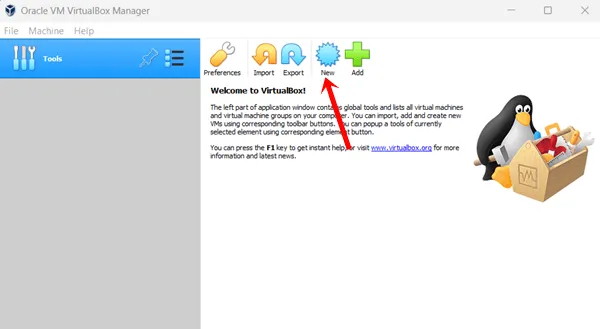
- En popup vil be deg om grunnleggende informasjon:
Navn: Oppgi et gjenkjennelig navn.
Maskinmappe: En mappe vil bli generert automatisk; du kan justere den hvis du ønsker det.
Type: Velg Microsoft Windows.
Versjon: Velg Windows XP (32-bit). Når du fyller ut detaljene, klikker du på Neste .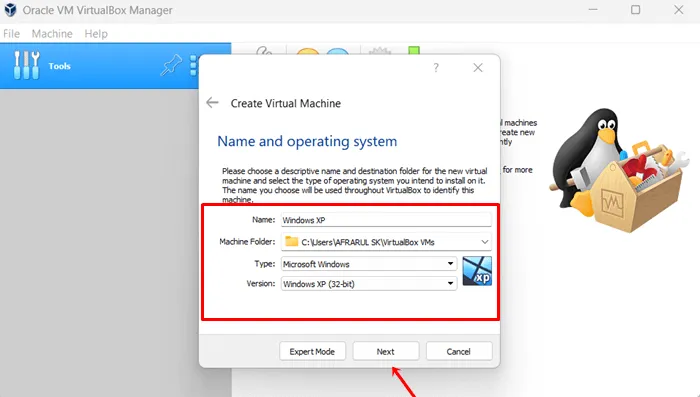
- Du må spesifisere riktig mengde RAM. Den virtuelle boksen foreslår 192 MB, men det anbefales å tildele minst 512 MB for jevnere drift.
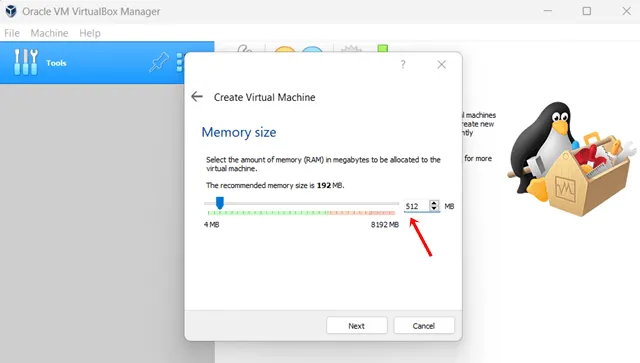
- Med tilstrekkelig RAM tildelt, velg en virtuell harddiskstørrelse for den virtuelle maskinen. Klikk på Opprett en virtuell harddisk nå .
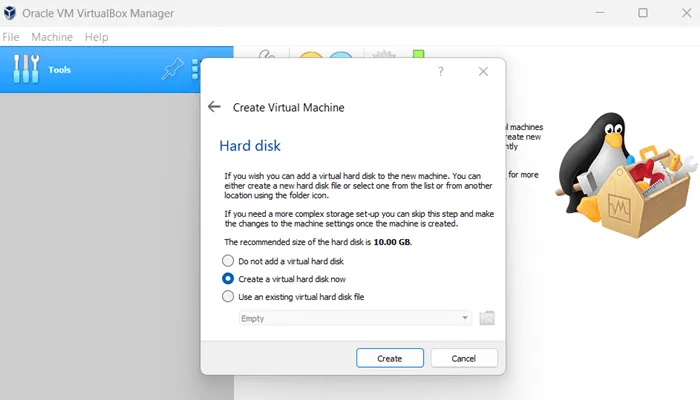
- Velg Virtual Disk Image (VDI) og trykk Neste .
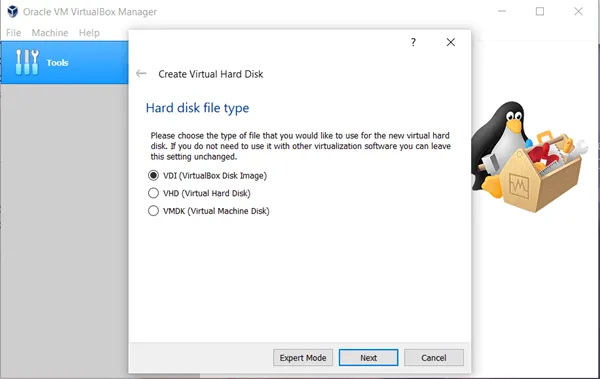
- Du vil ha to diskalternativer: dynamisk tildelt eller fast størrelse. Velg det dynamisk tildelte alternativet.
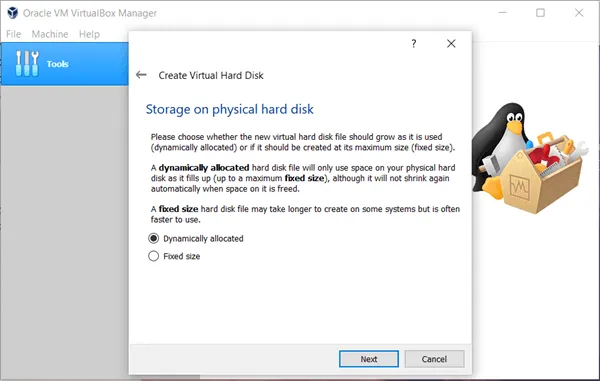
- Angi deretter en diskstørrelse på opptil 2 TB; for dette oppsettet går vi med 10 GB. Bare klikk på Opprett -knappen, og du har generert den virtuelle maskinen.
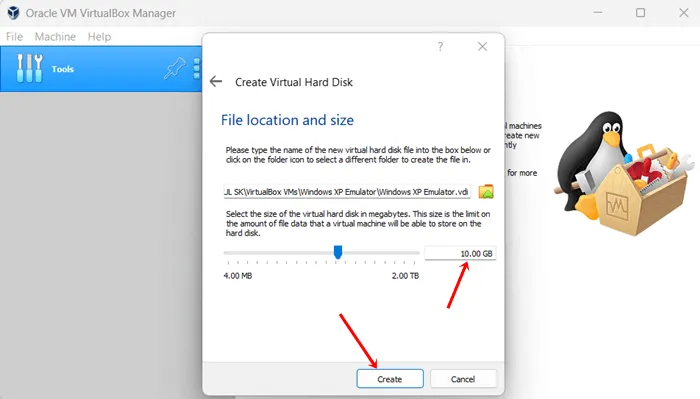
Installere Windows XP på den virtuelle maskinen
Nå som vi har etablert den virtuelle maskinen, er det på tide å installere Windows XP ISO-bildet. Følg disse instruksjonene nøye.
- Begynn med å klikke på Start -knappen på den virtuelle maskinen.
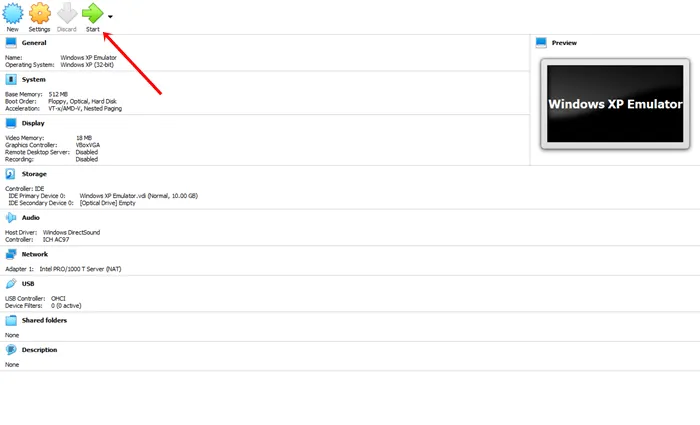
- Et vindu vises merket Velg oppstartsdisk . Trykk på mappeikonet for å fortsette.

- Klikk deretter på alternativet Legg til for å importere Windows XP ISO-bildet.
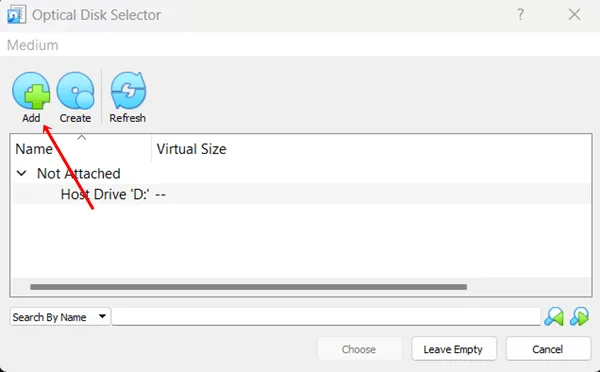
- Finn Windows XP ISO-bildefilen , og klikk deretter Åpne .
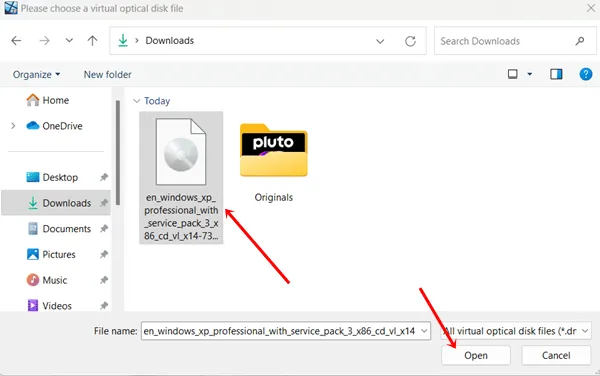
- Etter det velger du Velg .
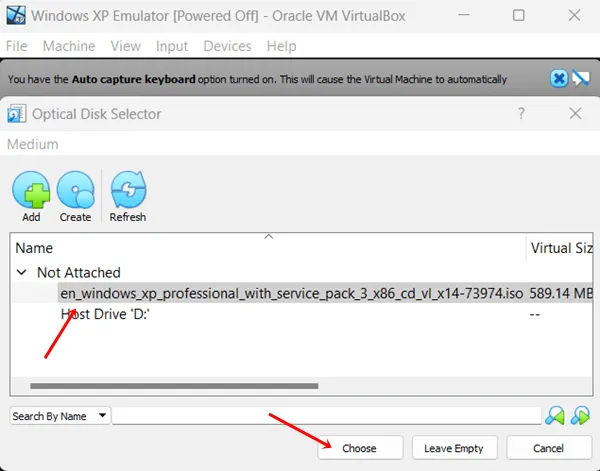
- Når Windows XP ISO-bildet er lastet opp, klikker du på Start-knappen for å starte installasjonen.
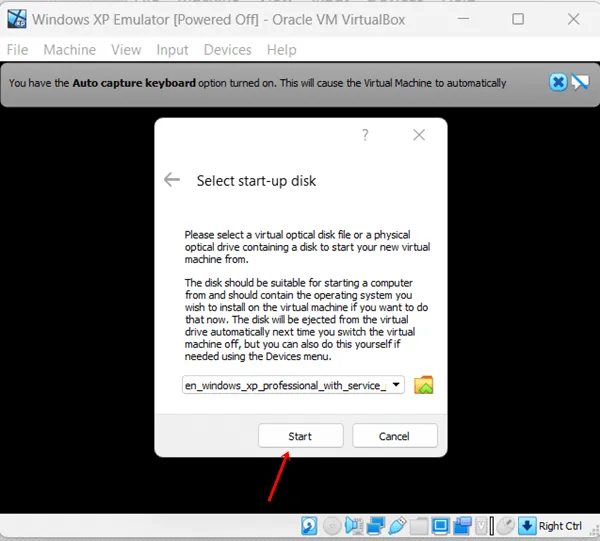
- På den kommende skjermen vil Windows XP hilse på deg .
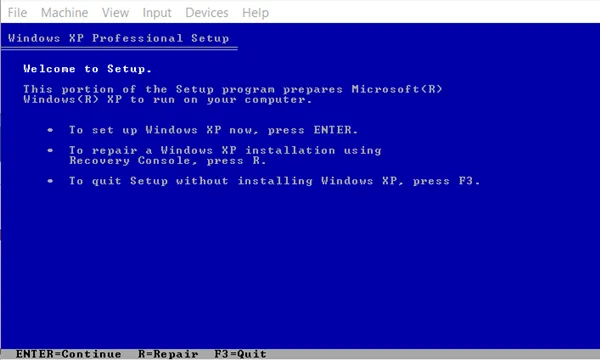
- Fortsett for å fullføre Windows XP-oppsettet som normalt, som vil kreve inndata angående diskpartisjonering, språk, region og mer.
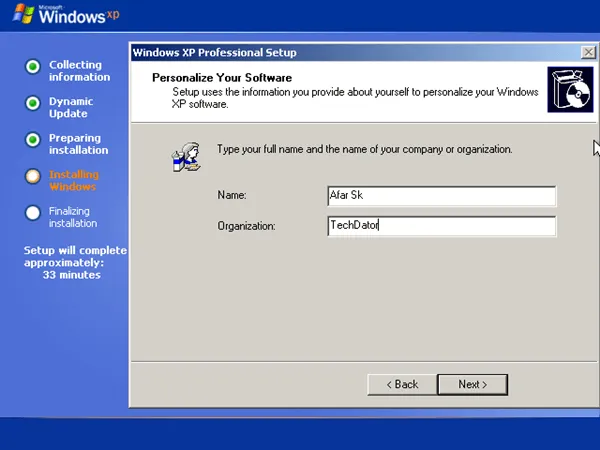
Konklusjon
Denne veiledningen illustrerer hvordan du kan bruke en Windows XP-emulator på Windows 10. Det er flere alternativer for å få tak i Windows XP, men denne metoden er spesielt brukervennlig og ukomplisert. Skulle du få problemer, legg gjerne igjen en kommentar nedenfor.
Legg att eit svar